Nextcloud News: gestión eficiente de RSS en Nextcloud
Nextcloud News es una aplicación para la gestión de fuentes RSS. La herramienta permite suscribirse cómodamente a fuentes, organizarlas y acceder a sus contenidos en cualquier momento. Puede instalarse con solo unos clics desde la App Store de Nextcloud y, gracias a su API REST, es compatible con una gran variedad de clientes de sincronización.
¿Qué es la Nextcloud News app?
Los feeds RSS son un formato muy popular para recibir automáticamente contenidos de páginas web como portales de noticias, blogs o pódcasts. Nextcloud News integra esta funcionalidad directamente en tu instancia de Nextcloud, lo que elimina la necesidad de utilizar servicios externos, que a menudo ofrecen menos protección de datos que Nextcloud. Al tratarse de una aplicación de código abierto, no incluye publicidad ni funciones de pago.
La app Nextcloud News se puede utilizar tanto en el ordenador como en dispositivos móviles. La versión para Android está disponible en la Google Play Store y en F-Droid. La aplicación para iOS se puede descargar desde el App Store.
¿Qué funciones ofrece Nextcloud News?
La app Nextcloud News combina una interfaz sencilla con todas las funciones esenciales que debe tener un organizador de RSS. Las principales características de la aplicación son:
- Gestión centralizada de fuentes RSS: la app permite suscribirse y organizar fuentes directamente desde el ecosistema de Nextcloud, lo que facilita mantener una visión clara de todos los contenidos a los que te suscribes.
- Actualización automática del feed de noticias: en cuanto hay nuevos artículos disponibles, las fuentes suscritas se actualizan automáticamente y la app lo indica mediante una notificación.
- Alta protección de datos: a diferencia de otros servicios RSS externos, Nextcloud News no comparte información con terceros. Además, se beneficia de los mecanismos de seguridad de la propia plataforma Nextcloud.
Si optas por el servicio Nextcloud administrado de IONOS, no tendrás que preocuparte por la instalación, el mantenimiento ni las actualizaciones de tu servidor. Al mismo tiempo, mantendrás el control total sobre tus datos, que se almacenan de forma segura en servidores ubicados en Alemania.
¿Cuáles son los requisitos para utilizar la app?
Para que la app Nextcloud News funcione de manera fluida y sin errores, deben cumplirse ciertos requisitos. Estos tienen que ver tanto con el sistema operativo y la instancia de Nextcloud como con las versiones y extensiones necesarias de PHP. A continuación detallamos todos los requisitos:
Requisitos del sistema:
- Sistema operativo de 64 bits
- Versión estable actual de Nextcloud
- libxml en la versión 2.7.8 o superior
Versión de PHP y extensiones:
- Versión de PHP 8.2 o superior
- Extensiones PHP necesarias: json (procesamiento de datos JSON), simplexml y xml (datos XML), dom (procesamiento de modelos de objetos de documentos), curl (comunicación con servidores externos y fuentes de datos), iconv (codificación de caracteres de los contenidos)
Bases de datos compatibles:
- PostgreSQL a partir de la versión 10
- MariaDB a partir de la versión 10.2
- MySQL a partir de la versión 8.0
- SQLite (técnicamente posible, pero no recomendado)
¿Qué clientes son compatibles con Nextcloud News?
La API REST permite conectar la app Nextcloud News con una amplia gama de clientes de sincronización, lo que facilita la sincronización de RSS. Además, a través de esta interfaz, también es posible integrar aplicaciones propias. Nextcloud News es compatible con los siguientes clientes:
| Cliente | Plataforma | Licencia |
|---|---|---|
| RSS Guard | Windows, Linux, OS/2, macOS | GPL-3.0 |
| Fluent Reader | Windows, Linux, macOS | BSD-3-Clause |
| Communique | Linux | LGPL-2.1 |
| NewsFlash | Linux | GPL-3.0 |
| Nextcloud News Reader | Android | GPL-3.0 |
| OCReader | Android | GPL-3.0 |
| Newsout | Android | Apache-2.0 |
| Readrops | Android | GPL-3.0 |
| CloudNews | iOS | BSD-2-Clause |
| Fiery Feeds | iOS, macOS | - |
| Nextnews | iOS | - |
| Newschecker | Google Chrome | - |
| FeedSpider | Firefox OS, webOS, LuneOS | MIT |
| py3status | i3wm | BSD-3-Clause |
| newsboat | Unix Terminal | MIT |
| Newsie | Ubuntu Touch | GPL-3.0 |
| Fuoten | Sailfish OS | GPL-3.0 |
- Control total de datos
- Fácil de administrar
- Agrega fácilmente aplicaciones y herramientas de colaboración
¿Cómo se instala Nextcloud News?
Tienes varias opciones para instalar la app. Al igual que todas las aplicaciones Nextcloud, Nextcloud News se puede descargar desde la App Store integrada. Sin embargo, también es posible instalarla desde un archivo comprimido o mediante Git. Dado que la instalación a través de la App Store es la opción más sencilla nos centraremos en este método:
- Inicia sesión en Nextcloud: inicia sesión como administrador en la interfaz de Nextcloud.
- Accede a la App Store de Nextcloud: abre la App Store haciendo clic en el símbolo de la cuenta (arriba a la derecha) y seleccionando “Apps” en el menú desplegable.
- Busca la app Nextlcloud News: utiliza la función de búsqueda para encontrar la aplicación.
- Instala Nextcloud News: haz clic en “Descargar y activar” para instalar la aplicación.
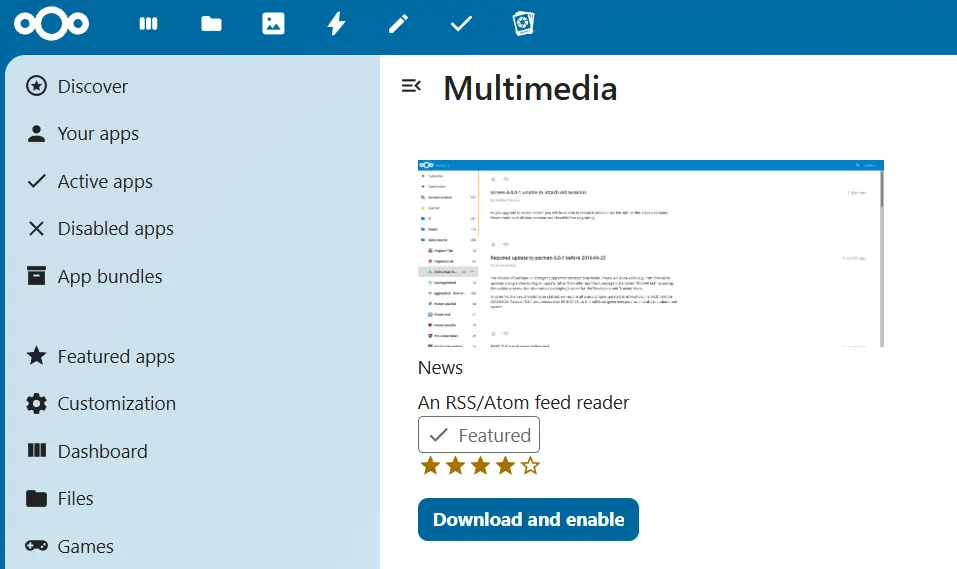
Antes de instalar la aplicación Nextcloud News, asegúrate configurar los CronJobs de Nextcloud. Estos se pueden configurar, por ejemplo, mediante Cron o WebCron.
Tutorial sobre Nextcloud News: conceptos básicos
Nextcloud News tiene una interfaz intuitiva y fácil de usar. Aunque no tengas experiencia previa, podrás familiarizarte rápidamente con sus funciones básicas. A través de este tutorial te acompañamos en tus primeros pasos.
Suscríbete a un feed
- Copia el enlace del feed RSS al que te quieres suscribir. La forma más sencilla de encontrar las URL de los feeds correspondientes es usando un buscador.
- Abre la aplicación haciendo clic en el icono correspondiente en la barra de menú de Nextcloud.
- En la barra lateral izquierda, haz clic en el botón “+ Suscribirse” (Subscribe) e introduce el enlace del feed RSS.
- Por último, pulsa el botón azul “Suscribirse” (Subscribe) para añadir el feed.
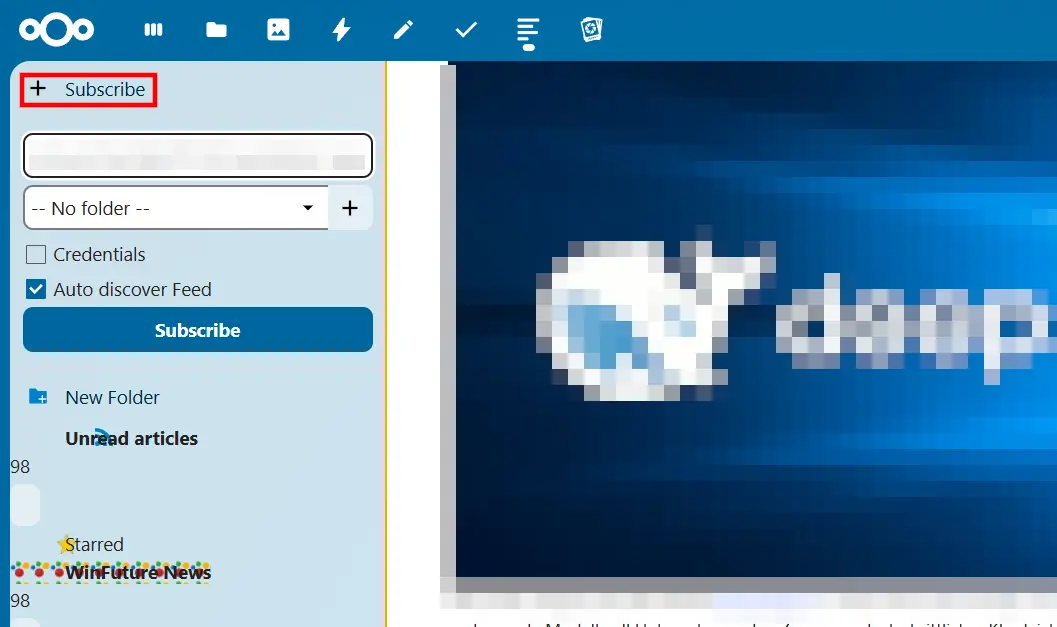
Consulta artículos no leídos
Cuando abras la aplicación, solo tienes que hacer clic en la entrada del menú “Artículos no leídos” para acceder a las publicaciones que aún no has consultado. Esto se aplica tanto si accedes desde el ordenador como desde un dispositivo móvil.

